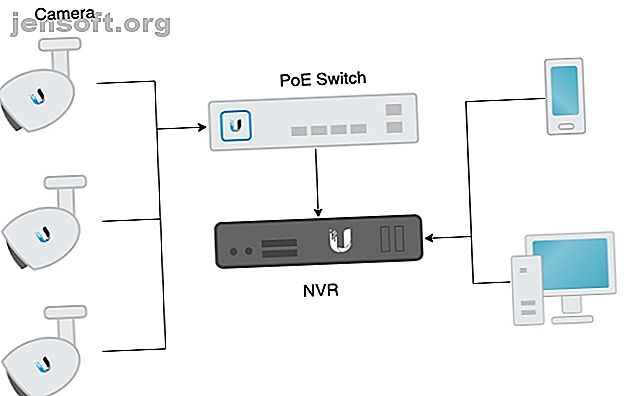
UniFi प्रोटेक्ट: बेस्ट होम सिक्योरिटी कैमरा सिस्टम
UniFi प्रोटेक्ट का हमारा फैसला:
Ubiquiti ने होम कैमरा सिस्टम में एक नया मानक स्थापित किया है। एक महान मूल्य बिंदु के साथ असाधारण रूप से डिज़ाइन किए गए उत्पादों के साथ UniFi Protect.10 10 के बारे में बहुत प्यार है
एक होम कैमरा सिस्टम आपको मानसिक शांति प्रदान कर सकता है, आपको होम इंश्योरेंस पर पैसा बचा सकता है, और एक अपराध की दुर्भाग्यपूर्ण घटना में, आपको सबूत इकट्ठा करने में मदद करता है। होम सर्विलांस एक जटिल इंस्टॉल प्रक्रिया हुआ करती थी, लेकिन यह सब बदल गया है।
Ubiquiti ने अपने UniFi वीडियो सिस्टम को UniFi प्रोटेक्ट के रूप में बड़े पैमाने पर ओवरहाल दिया है। इसका लाभ उठाने के लिए, आपको क्लाउड की जेन 2+ और कम से कम एक कैमरा की आवश्यकता होगी। लेकिन क्या यह चुनौती को पूरा करने के लिए पर्याप्त मजबूत है और किसी को भी स्थापित करने के लिए पर्याप्त सरल है? चलो पता करते हैं।
लॉन्च का जश्न मनाने के लिए, इस समीक्षा के अंत में हम क्लाउड Key Gen 2+, UniFi PoE स्विच का एक पूरा बंडल और अपने UniFi प्रोटेक्ट सिस्टम को किकस्टार्ट करने के लिए एक कैमरा दे रहे हैं। कैसे प्रवेश करें यह जानने के लिए आगे पढ़ें!
एक विशिष्ट कैमरा सेटअप
सामान्यतया, आधुनिक कैमरा सिस्टम में तीन भाग होते हैं: कैमरा, स्विच और एक नेटवर्क वीडियो रिकॉर्डर (एनवीआर)। कैमरों को नेटवर्क और पावर दोनों की आवश्यकता होती है, और पावर ओवर इथरनेट (PoE) स्विच बस यही करते हैं। पीओई स्विच, जैसा कि नाम से पता चलता है, मानक नेटवर्क केबलिंग का उपयोग करके बिजली और नेटवर्क दोनों प्रदान करने के लिए एकल केबल का उपयोग करते हैं।

एक NVR कैमरों के समान नेटवर्क से जुड़ता है और कैमरों से वीडियो फ़ीड को संग्रहीत करता है। एनवीआर लाइव कैमरा फीड को प्रदर्शित करने और कंप्यूटर और मोबाइल उपकरणों के माध्यम से रिकॉर्डिंग को चलाने के लिए भी जिम्मेदार है जो इससे जुड़ते हैं।
कैमरे और एनवीआर एक ही स्विच से जुड़े होने से सबसे अच्छा समग्र परिणाम मिलता है क्योंकि यह किसी भी बाधाओं को समाप्त करता है। यह भी विचार करें कि जब बाहर केबल चल रही है, तो आपको यह सुनिश्चित करना होगा कि वे अच्छी तरह से संरक्षित हैं। यह बाहरी रेटेड नेटवर्क केबलिंग, या पीवीसी पाइपों का उपयोग करके किया जा सकता है। जबकि वाई-फाई कैमरे उपलब्ध हैं, PoE कैमरे सर्वश्रेष्ठ प्रदर्शन और स्थिरता प्रदान करते हैं।
वर्तमान कैमरा सिस्टम के साथ समस्याएं
हालाँकि, कुछ कैमरा निर्माताओं को उच्च मासिक सदस्यता की आवश्यकता होती है, यदि आप अपने स्वयं के डेटा को स्टोर और एक्सेस करना चाहते हैं। उदाहरण के लिए, नेस्ट आपको प्रत्येक कैमरे के लिए थोड़े रियायती दर के साथ रिकॉर्डिंग के 30 दिनों के लिए अपने पहले कैमरे के लिए प्रति माह $ 30 वापस करेगा। समय के साथ, यह महत्वपूर्ण धन के बराबर हो सकता है।

इसके बाद शेल्फ़ के सीसीटीवी सिस्टम बंद कर दिए गए हैं जो पूरे अमेज़न पर लागू हैं। एक नज़र में, ये लागत-प्रभावी लगते हैं, लेकिन इनमें आमतौर पर क्लॉन्की इंटरफेस होते हैं, कार्यक्षमता सीमित होती है, और रिमोट एक्सेस सेट करना मुश्किल होता है। रिकॉर्डिंग की गुणवत्ता का उल्लेख नहीं करना बहुत अच्छा नहीं है। इनमें से कई निर्माता अपने सिस्टम के साथ एकल कैमरा प्रकार को भी बंडल करते हैं।
यूनीफाई प्रोटेक्ट स्पेसिफिकेशन के साथ क्लाउड की जेन 2+
- आयाम : 5.16 x 1.07 x 5.28 इंच (131.16 x 27.10 x 134.20 मिमी)
- वजन : 1.28 पौंड (582 ग्राम)
- संलग्नक : Anodized एल्यूमीनियम
- एचडीडी क्षमता : 1 टीबी / 5 टीबी के लिए अपग्रेड
- सेवाएँ : UniFi प्रोटेक्ट / UniFi SDN
- अधिकतम कैमरा : 20 UniFi कैमरा तक
- प्रोसेसर : APQ8053 8 कोर
- रैम : 3 जीबी
- मेमोरी : 32 जीबी ईएमएमसी
- ब्लूटूथ : हाँ
- नेटवर्किंग : 10/100/1000 ईथरनेट पोर्ट
- ईथरनेट पर बिजली : हाँ (802.3af)
- वैकल्पिक पावर : क्विक चार्ज 2.0 / 3.0 (USB-C)
- रैक-माउंट करने योग्य : हाँ (वैकल्पिक किट अलग से बेचा जाता है)
- RRP : Ubiquiti Store से $ 199 (नियमित Gen 2 $ 179 है, लेकिन UniFi प्रोटेक्ट का समर्थन नहीं करता है)
UniFi कैमरा
UniFi ने आपको किसी भी उपयोग के मामले के लिए कैमरा विकल्पों के साथ कवर किया है। आपके पास अपने विशिष्ट बुलेट शैली के कैमरे हैं जो आप बाहर स्थापित करेंगे। यदि आपकी जेब थोड़ी गहरी है, तो आप 4K के लिए भी छप सकते हैं! घर के अंदर आप आमतौर पर गुंबद शैली के कैमरे स्थापित करना चाहते हैं क्योंकि वे थोड़े अधिक विचारशील होते हैं।

यदि आप किसी सतह या डेस्क पर कैमरा लगाना चाहते हैं तो G3-Flex सबसे लोकप्रिय विकल्प है। फ्लेक्स को भी बहुत आसानी से समायोजित किया जा सकता है क्योंकि कैमरा स्वयं ऊपर और नीचे आर्टिकुलेट करता है और बेस आसानी से घूमता है।
G3- माइक्रो वास्तव में दिलचस्प है क्योंकि यह गोल्फ की गेंद से बड़ा नहीं है। इसमें एक वाइड एंगल लेंस, दो तरह के ऑडियो के लिए एक स्पीकर और वाई-फाई क्षमताएं हैं। इसका चुंबकीय आधार आपको कैमरे को आसानी से इधर-उधर करने की अनुमति देता है और यह बहुत अधिक जगह पर इसे रखने के लिए बढ़ते विकल्पों के साथ आता है। यदि आप PoE के विपरीत वाई-फाई से कनेक्ट करना पसंद करते हैं, तो माइक्रो भी एक बिजली की आपूर्ति के साथ आता है।
सभी मौजूदा कैमरा मॉडल में इन्फ्रारेड लाइट्स हैं जो उन्हें अंधेरे में देखने में मदद करती हैं, साथ ही साथ पोए सक्षम भी हैं। सभी कैमरों माइक्रोफोन से लैस हैं उल्लेख करने के लिए नहीं। आपके आदर्श सेटअप में तब कैमरा और क्लाउड कुंजी Gen2 + एकल PoE स्विच बंद होगा। यह आपको सबसे अच्छा अनुभव प्रदान करेगा।
क्लाउड कुंजी Gen2 +
क्लाउड कुंजी Gen2 ने मेरी आँखों पर सेट की गई प्रौद्योगिकी के सबसे खूबसूरत टुकड़ों में से एक को हाथ नीचे रखा है। इसका संलग्न एनोडाइज्ड एल्यूमीनियम से बनाया गया है और यह सर्वर रैक या डेस्कटॉप दोनों की प्रशंसा करेगा। मोर्चे पर एक एलसीडी डिस्प्ले है जो आपके नेटवर्क की स्थिति और इसके साथ लगे उपकरणों के माध्यम से चक्र करता है।

अंडरस्कोर घरों में हार्ड ड्राइव ट्रे खोलने के लिए रिलीज कुंडी है, और शीर्ष वह जगह है जहां आपको एलईडी संकेतक मिलेगा। रियर पर, PoE ईथरनेट पोर्ट, दो USB-C पोर्ट और रीसेट बटन है। USB-C पोर्ट में से एक का उपयोग बिजली के लिए किया जाता है, और इसके लिए क्वालकॉम क्विक चार्ज 2.0 पावर ईंट या बाद की आवश्यकता होती है। यदि आपके पास दोनों बिजली की आपूर्ति जुड़ी हुई है, तो क्लाउड कुंजी उस घटना में यूएसबी-सी पोर्ट पर विफल हो जाएगी, जिसमें पीओई की मृत्यु हो गई थी।
बैटरी बैकअप भी है, इसलिए यदि सभी बिजली हटा दी जाती है, तो क्लाउड कुंजी इनायत से बंद हो सकती है और भ्रष्टाचार से बच सकती है। Cloud Key Gen2 +, Gen1 के स्पेक्स और फंक्शनलिटी दोनों के मामले में बड़े पैमाने पर अपग्रेड है। यह न केवल UniFi कंट्रोलर होने के अपने सामान्य कर्तव्यों को कर सकता है, बल्कि यह UniFi प्रोटेक्ट भी चलाता है।
Cloud Key Gen2 + को 1TB हार्ड ड्राइव से लैस किया गया है और इसे 20 कैमरों तक के लिए सपोर्ट के लिए रेट किया गया है। यदि आप इसे UniFi कंट्रोलर के रूप में उपयोग कर रहे हैं, तो आपको अधिकतम 15 कैमरों और 50 UniFi उपकरणों का उपयोग करने की आवश्यकता होगी। जब आप यहां के उपकरणों की तुलना में अधिक उपयोग कर सकते हैं, तो ये संख्या Ubiquiti द्वारा अनुशंसित हैं।
की स्थापना
सब कुछ कनेक्ट होने के बाद, क्लाउड कुंजी आपको आईओएस या प्ले स्टोर से ऐप डाउनलोड करने की जानकारी देगी। लॉन्च होने पर, ऐप ब्लूटूथ का उपयोग करके आपकी क्लाउड कुंजी को ढूंढ और जोड़ेगा। नेटवर्क पर नियंत्रक खोजने की तुलना में यह बहुत सुविधाजनक है।

नाम सेट करने के बाद, आपको यह चुनना होगा कि आप कैसे लॉग इन करना चाहते हैं और यदि आपको क्लाउड एक्सेस की आवश्यकता है। मैं Ubiquiti सिंगल साइन-ऑन (SSO) पद्धति का उपयोग करने की सलाह देता हूं क्योंकि यह अनुभव को सहज बनाता है। यह ध्यान रखना महत्वपूर्ण है कि जब आप यूनीफाई प्रोटेक्ट को क्लाउड के माध्यम से एक्सेस कर रहे हैं, तो यूबिकिटी सिर्फ प्रमाणीकरण ब्रोकर है। इसका मतलब है कि आप सीधे क्लाउड कुंजी से कनेक्ट होते हैं और कोई भी डेटा कहीं और संग्रहीत या पारित नहीं होता है।
आपके सिस्टम को दो मिनट में सेट करना संभव है। यदि आपने कभी कैमरा सिस्टम को कॉन्फ़िगर किया है, तो आप समझ पाएंगे कि यह कितना अद्भुत है। रिमोट एक्सेस सहित, सब कुछ अब कॉन्फ़िगर किया गया है और उपयोग के लिए तैयार है। यह आमतौर पर अन्य प्रणालियों पर तेजी से लंबे समय तक ले जाएगा और इस प्रक्रिया को जितना आसान होगा इसका मतलब है कि कोई भी इसे करने में सक्षम है।
अप्प
UniFi प्रोटेक्ट ऐप में चार खंड शामिल हैं: कैमरा, गतिविधि, उपयोगकर्ता और सेटिंग्स। कैमरा वह जगह है जहां आप अपना अधिकांश समय लाइव रिकॉर्डिंग और पिछली रिकॉर्डिंग देखने में बिताएंगे। लेकिन जहां ऐप वास्तव में चमकता है वह टाइमलाइन व्यू है, जिसे टाइम लैप्स कहा जाता है।
कैमरा टैब
कैमरे पर क्लिक करने से कैमरे की फीड का टाइमलाइन शैली दृश्य सामने आएगा। मोशन इवेंट और अलर्ट जैसे कैमरा डिस्कनेक्ट और फर्मवेयर अपडेट दोनों टाइमलाइन पर दिखाई देते हैं। समय के माध्यम से चलना उतना ही आसान है जितना कि समय में वापस स्क्रॉल करना, और स्क्रबिंग जवाबदेही बिल्कुल सही है। एक चुटकी इशारा का उपयोग करने से आप समयरेखा को दृश्य में अधिक या कम समय दे सकते हैं।



हर एक कैमरा सेटिंग को मोशन पिक्चर और प्राइवेसी जोन के साथ परफेक्ट पिक्चर के लिए ट्वीक किया जा सकता है। गोपनीयता क्षेत्रों का उपयोग उस वीडियो के क्षेत्रों को चिह्नित करने के लिए किया जाता है जिसे आप रिकॉर्ड नहीं करना चाहते हैं, और विशिष्ट क्षेत्रों में गति को अनदेखा करने के लिए गति क्षेत्र स्थापित किए जा सकते हैं। उत्तरार्द्ध उपयोगी है, उदाहरण के लिए, यदि आप अपने ड्राइववे को अपने पड़ोसियों से अलग करना चाहते हैं। टच स्क्रीन नियंत्रण का उपयोग करने के लिए सरल का उपयोग करके ज़ोन बनाए जाते हैं, और आप अपनी इच्छा के अनुसार किसी भी आकार का उपयोग कर सकते हैं।
कुछ शानदार विशेषताएं ऑन-स्क्रीन वीडियो नियंत्रण को पूरक करती हैं। आप स्नैपशॉट ले सकते हैं, एक क्लिप हटा सकते हैं और इसे निर्यात कर सकते हैं। आपके फोन पर सीधे निर्यात करने की क्षमता इतनी मूल्यवान विशेषता है क्योंकि एक बार जब यह आपके कैमरा रोल में होता है, तो आप इसे संपादित कर सकते हैं, साझा कर सकते हैं, और इसके साथ जो चाहें कर सकते हैं।
अन्य टैब
गतिविधि टैब वह जगह है जहां आप अपने सिस्टम पर हुई किसी भी घटना का संग्रह पा सकते हैं। इसलिए यदि आप किसी विशेष तिथि पर जाना चाहते हैं और देखना चाहते हैं कि उस दिन क्या हुआ था, तो यह वह टैब है जिस पर आप जाएंगे। इसे सरल बनाने के लिए, किसी भी ईवेंट पर क्लिक करने से आपको समय व्यतीत होने पर सीधे रिकॉर्डिंग पर ले जाएगा। अंत में, उपयोगकर्ता टैब अन्य उपयोगकर्ताओं के साथ कैमरा फ़ीड साझा करने के साथ-साथ उन कैमरों को प्रतिबंधित करने के लिए है जिन्हें वे देख सकते हैं।



ब्राउज़र के माध्यम से प्रवेश
UniFi प्रोटेक्ट क्रोम जैसे आधुनिक वेब ब्राउज़र के माध्यम से भी आपके कैमरों की सेवा कर सकता है, जिसका अर्थ है कि आप अपने कैमरे को अपने पीसी या मैक से भी देख सकते हैं। वेब उपयोगकर्ता इंटरफ़ेस (वेब यूआई) में लाइव व्यू मोड में, आप विभिन्न लेआउट बना सकते हैं और सिस्टम पर अन्य उपयोगकर्ताओं के साथ साझा कर सकते हैं। वेब इंटरफ़ेस आवश्यक है क्योंकि आप अपने घर में अपने कैमरों के साथ एक स्थायी प्रदर्शन चाहते हैं। अब आप बस कुछ भी उपयोग कर सकते हैं जो एक आधुनिक ब्राउज़र का समर्थन करता है और आपके कैमरे पूरे समय स्क्रीन पर हैं।

कुछ और उन्नत सुविधाएँ हैं जैसे आपके कैमरों के लिए बिटरेट और फ्रेम दर को समायोजित करना और आपके कॉन्फ़िगरेशन का बैकअप बनाना। पिछली सभी घटनाओं के साथ-साथ टाइम लैप्स की सभी विशेषताएं और कार्यक्षमता आपकी उंगलियों पर सही हैं। एक ईवेंट पर क्लिक करने से एक विंडो खुल जाती है, जिससे आप क्लिप को सीधे अपनी मशीन पर डाउनलोड कर सकते हैं।
अंतराल
एक आदर्श दुनिया में जो इस समीक्षा का अंत होगा, लेकिन UniFi प्रोटेक्ट में कुछ अंतराल है। वे सभी सॉफ्टवेयर से संबंधित हैं जो समझ में आता है क्योंकि ऐसा लगता है कि उन्होंने किसी भी घंटियाँ और सीटी के ऊपर कोर कार्यक्षमता देने पर ध्यान केंद्रित किया है जो कम महत्वपूर्ण हैं।
यदि आप इसे ऐप के भीतर ईवेंट टैब के माध्यम से एक्सेस करते हैं, तो क्लिप को निर्यात करने के लिए संदर्भ मेनू लॉन्च नहीं होता है। यह एक छोटे बग की तरह लगता है जो आसानी से सुधारा जा सकता है। ब्राउज़र में एक हिंडोला शैली का लाइव दृश्य होना भी अच्छा होगा ताकि कैमरों को स्वचालित रूप से घुमाया जा सके। वेब यूआई में, प्रत्येक टैब को व्यक्तिगत रूप से करने के विपरीत घटनाओं के टैब से कई क्लिप निर्यात करना अच्छा होगा।
बड़े मुद्दे यह हैं कि आप वर्तमान में केवल उपयोगकर्ताओं को ऐप के भीतर एक्सेस करने के लिए लॉक कर सकते हैं न कि वेब यूआई। यह महत्वपूर्ण है क्योंकि आप स्थायी रूप से लॉग-इन ब्राउज़र विंडो को लॉक करना चाहते हैं। हालाँकि, सबसे बड़ी समस्या यह है कि अलर्ट शेड्यूल नहीं किए जा सकते हैं। इसका मतलब है कि अगर किसी कैमरे में मोशन अलर्ट सक्षम है, तो यह आपको पूरे दिन अलर्ट भेजेगा।

जब आपको वास्तव में इनकी आवश्यकता नहीं होती है, तो यह अलर्ट की बाढ़ की ओर ले जाता है। उदाहरण के लिए, इंडोर कैमरे दिन के समय में गति देने वाले हैं, और आपको रात के दौरान गति की तुलना में इनके बारे में जानने की जरूरत नहीं है। ऐसा लगता है कि वेब UI में एक कॉलम "व्हेन टू सेंड" दिखा रहा है, लेकिन इसे अभी तक कॉन्फ़िगर नहीं किया जा सका है। इसलिए उम्मीद है कि वे जल्द ही शेड्यूल फीचर जोड़ देंगे।
हां या न?
उबिकति ने कुछ ऐसी चीजें खींचने में कामयाबी हासिल की है, जो कई कंपनियां कोशिश करती हैं और अक्सर करने में नाकाम रहती हैं। यह कुछ ऐसा ले रहा है जो काफी जटिल हो सकता है और इसे इस तरह से पैकेजिंग कर सकता है जिससे यह किसी के लिए भी लागू हो सके। UniFi प्रोटेक्ट दोनों दुनिया का सबसे अच्छा है। आप एक उन्नत प्रणाली की गुणवत्ता और सुविधा सेट प्राप्त करते हैं, जिसमें उनके शानदार सॉफ़्टवेयर द्वारा बहुत सारी जटिलताओं का ध्यान रखा जाता है।

जबकि कई अन्य कंपनियां आपको महंगे सब्सक्रिप्शन के लिए मजबूर कर रही हैं, UniFi ने उपभोक्ता के साथ पक्षपात किया है और अपना डेटा जहां पर है, उसे अपने हाथों में छोड़ दें। यह एक स्वागत योग्य प्रतिमान है। उत्कृष्ट रूप से डिज़ाइन किए गए सॉफ़्टवेयर के साथ संयुक्त गुणवत्ता वाले कैमरों की एक विस्तृत विविधता आपको एक कैमरा अनुभव प्रदान करती है जो अपनी कक्षा में कुछ और ट्रम्प करेगी।
कुछ को केवल UniFi कैमरों के उपयोग में बंद होने पर आपत्ति हो सकती है, लेकिन यह जरूरी नहीं कि एक बुरी चीज है। Cloud Key Gen2 + को खूबसूरती से डिज़ाइन किया गया है, इसे बनाए रखना आसान है, और यह न केवल आपके कैमरों को चलाने में सक्षम है, बल्कि आपके नेटवर्क के बाकी हिस्सों को भी आसानी से संभाल लेगा।
मुझे यकीन नहीं है कि वे कैसे समय चूक को इतनी आसानी से स्क्रब करने में कामयाब रहे, लेकिन यह सुविधा अकेले UniFi प्रोटेक्ट के लायक है। सॉफ्टवेयर में कुछ अंतराल हैं, लेकिन वे अपेक्षाकृत छोटे सुधार हैं जो यूबिकिटि जल्दी से लागू कर सकते हैं। Ubiquiti ने एक कैमरा सिस्टम को फिर से परिभाषित किया है और इस स्थान के अन्य सभी विक्रेताओं के लिए गेम को गंभीरता से लिया है।
प्रतियोगिता में भाग लो!
UniFi रक्षा बंडल सस्ताइसके बारे में अधिक जानें: MakeUseOf Giveaway, Security Camera, Ubiquiti।

